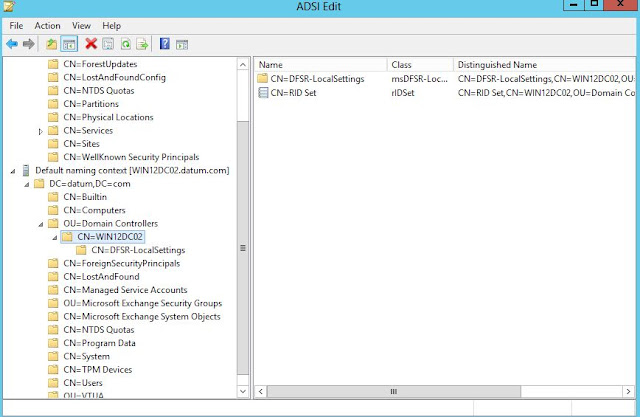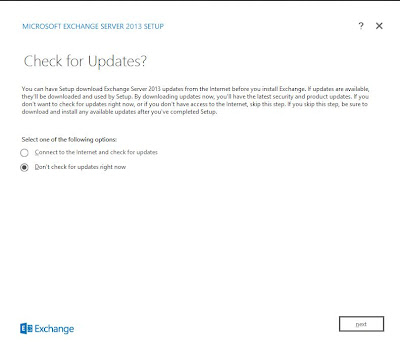Đúng vậy! Giờ đây tất cả đã và đang dần chuyển đổi cách thức tương tác từ Window-Based sang nền tảng Web-Based. Tất cả sẽ có "nguy cơ" Web hóa mặc kệ nhiều bất tiện khi tương tác với Web-Based so với Window-Based.
Microsoft đã chính thức chia tay với các cụ già cọc cạch cổ lỗ như: Exchange System Manager (ESM) sử dụng trong Exchange 2000 và Exchange 2003, Exchange Management Console (EMC) sử dụng trong Exchange 2007 và Exchange 2010 để đón làn gió mới, tương lai mới Exchange Administration Center (EAC) trên Exchange 2013 trên nền tảng Web.
Thực ra nếu quan tâm một chút thì sẽ thấy rằng EAC đã được quan tâm và phát triển ngay trên nền Exchange 2010 với tên gọi là Exchange Control Panel (ECP). Rất dễ nhận ra điều này do URL của EAC cùng tên với URL của ECP trước đây.
Start Menu chỉ còn Exchange Management Shell và Exchange Toolbox
 |
| EMS và Exchange Toolbox |
Để xem EAC có đáng sử dụng hay không? Một số ưu, nhược điểm của EAC như sau:
Ưu điểm:
- Chạy trên nền Web nên có thể tương tác rất dễ dàng, thuận tiện bất cứ đâu, bất cứ lúc nào, mọi rào cản dường như được đả thông. Thử tưởng tượng cấu hình Exchange 2013 qua iPad, qua Android thử xem. Sự tự do, thuận tiện thật là tuyệt!
- Giao diện Metro 2 màu Xanh, Trắng nhìn đơn giản, sạch sẽ.
 |
| Giao diện EAC |
Nhược điểm:
- Do trên nền Web nên tất cả những nhược điểm sẵn có đều hiện diện như:
- Nhập liệu bấm Tab bị nhảy khó kiểm soát
- Nhập liệu bấm Enter bị xem như kết thúc trong khi còn hàng tá thứ đang phải nhập.
- Dễ dàng bấm nhầm nút và các chi tiết nhập bị "cuốn theo chiều gió".
- Cửa sổ, khung tương tác chưa thuận tiện.
- Và còn nhiều thứ linh tinh khác
 |
| Mục Exchange Management Shell trong Message Tracking Exchange 2010 |
Mặc dù nhược điểm khá nhiều, tuy nhiên thời gian phát triển phía trước còn dài, tin rằng các kỹ sư Microsoft sẽ cải tiến dần để mang lại sự tự do, thuận tiện hơn. Dù có đáng hay không đáng, chúng ta cũng không còn sự lựa chọn nào khác nữa, phải tập làm quen và sử dụng EAC kể từ lúc này.